概要
受注データにセットする封入物を登録・管理します。
設定画面
受注>封入物管理>封入物一覧
【封入物の新規登録】ボタンより封入物の封入内容、および、封入条件を登録できます。
詳細は、こちらをご確認ください。
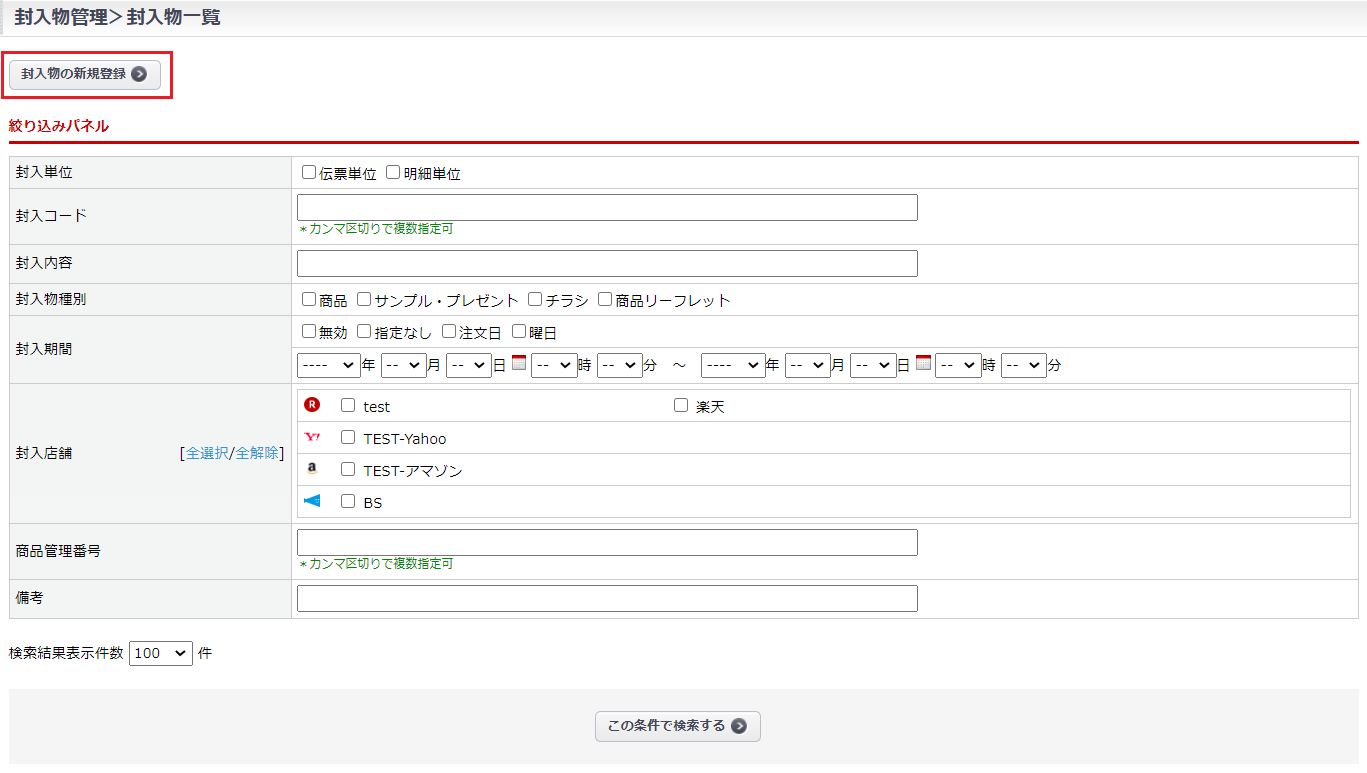
絞り込みパネル
| 項目 | 内容 |
|---|---|
| 封入単位 | 検索対象とする「封入単位」を選択してください。 |
| 封入コード | 検索対象とする「封入コード」を入力してください。 *カンマ区切りで複数指定可 |
| 封入内容 | 検索対象とする「封入内容」を入力してください。 |
| 封入物種別 | 検索対象とする「封入物種別」を選択してください。 |
| 封入期間 | 検索対象とする「封入期間」を選択してください。 「注文日」を指定した際は、開始日時と終了日時を指定してください。 ※「曜日」は「封入期間:曜日」の登録を対象とします。 曜日ごとの絞り込みはできません。 |
| 封入店舗 [全選択/全解除] | 検索対象とする「封入店舗」を選択してください。 |
| 商品管理番号 | 検索対象とする「商品管理番号」を入力してください。 *カンマ区切りで複数指定可 |
| 備考 | 検索対象とする「備考」を入力してください。(部分一致) |
検索結果一覧
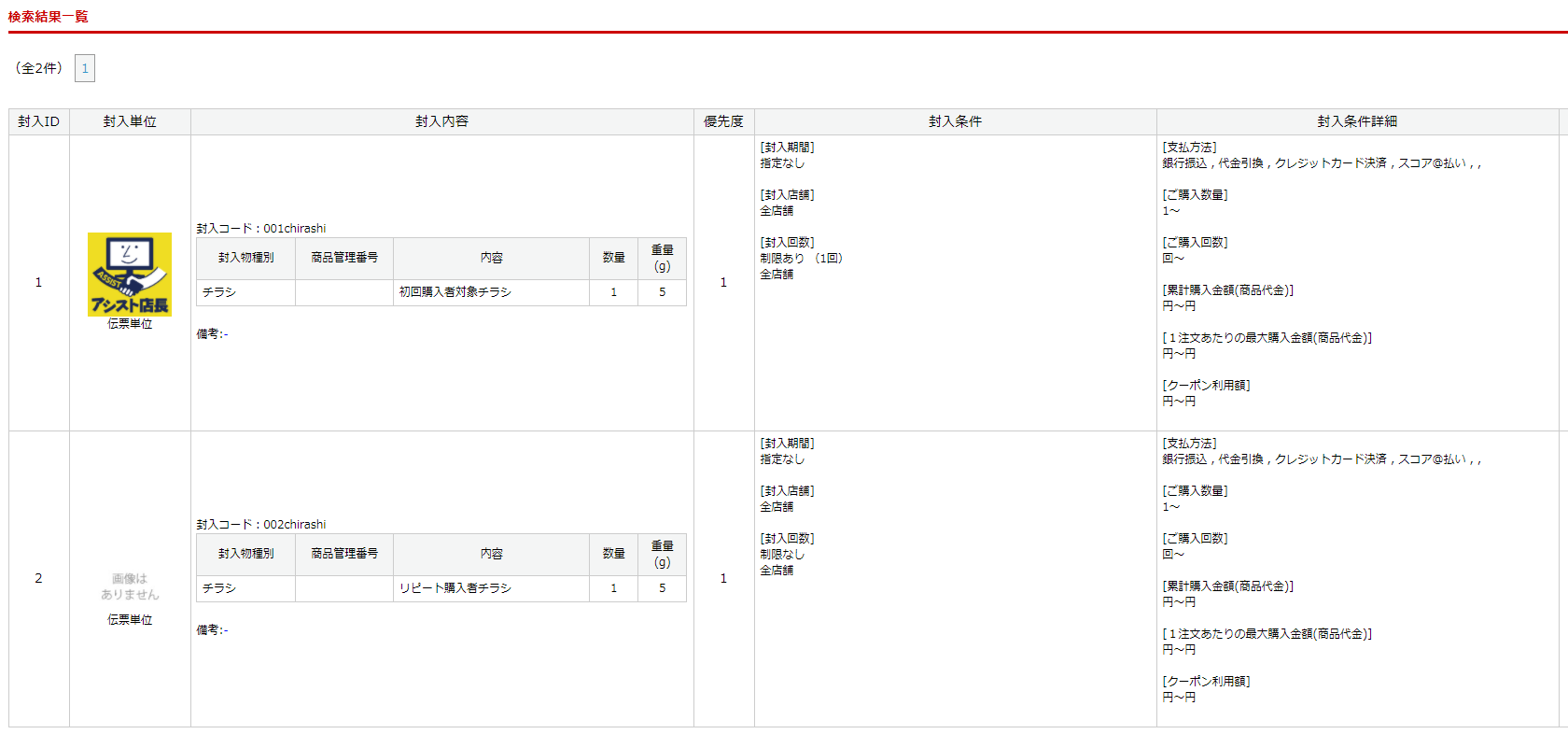
| 項目 | 内容 |
|---|---|
| 封入ID | 封入物の新規登録時に自動連番付与されます。 |
| 封入単位 | 封入物の画像、および、封入単位を表示します。 |
| 封入内容 |
封入コード: [封入物種別/商品管理番号/内容/数量/重量(g)] 備考: |
| 優先度 | 優先度を表示します。 優先度が大きい順に明細に封入されます。 ※数字が大きい設定が優先されます。 |
| 封入条件 | 封入条件([封入期間][封入店舗][封入回数])を表示します。 |
| 封入条件詳細 | 封入条件詳細([支払方法][ご購入回数]など)を表示します。 |
利用手順
- 店舗で商品を購入し受注取込
- 管理画面で受注登録
(例)以下の条件で封入物をセットします。

| 項目 | 設定値 | ||||||||||
|---|---|---|---|---|---|---|---|---|---|---|---|
| 封入単位 | 伝票単位 | ||||||||||
| 封入内容 |
封入コード:test_code
備考: |
||||||||||
| 優先度 | |||||||||||
| 封入条件 |
[封入期間] [封入店舗] [封入回数] |
||||||||||
| 封入条件詳細 |
[ご購入商品] |
店舗で商品を購入
- 店舗にて商品を購入します。
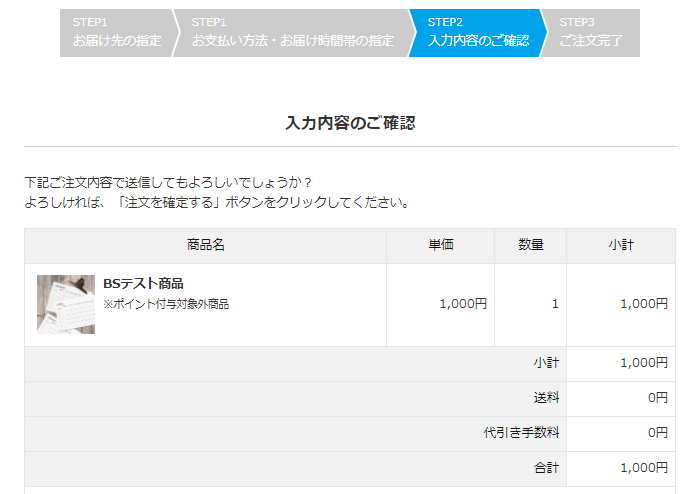
- アシスト店長の受注管理にて受注取込を行います。
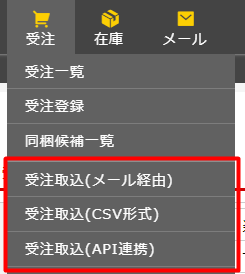
- 受注取込時に封入物が自動でセットされます。
封入物種別:商品は、受注>受注一覧、および、受注登録 の画面にて
封入物の情報をご確認いただけます。

その他の封入物種別(サンプル・プレゼント/チラシ/商品リーフレット)は下部に表示されます。
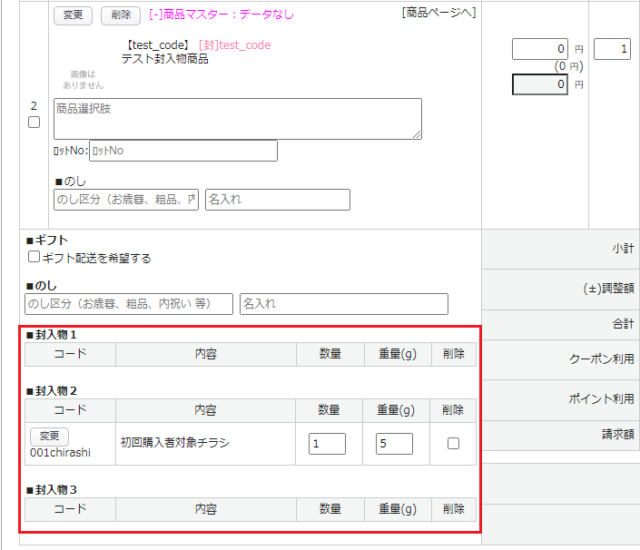
管理画面で受注登録
受注管理>受注登録>「注文番号詳細」タブ>受注商品情報 にて
- 【封入物の追加】ボタンをクリックして、封入物検索画面へ移動します。

- 封入物検索画面
①封入物種別、封入コード、封入名から封入物を検索します。
②セットする封入物の「選択」にチェックします。
③【決定】ボタンをクリックすると、受注詳細へ反映されます。
- 受注登録画面の受注商品情報に封入物が表示されます。
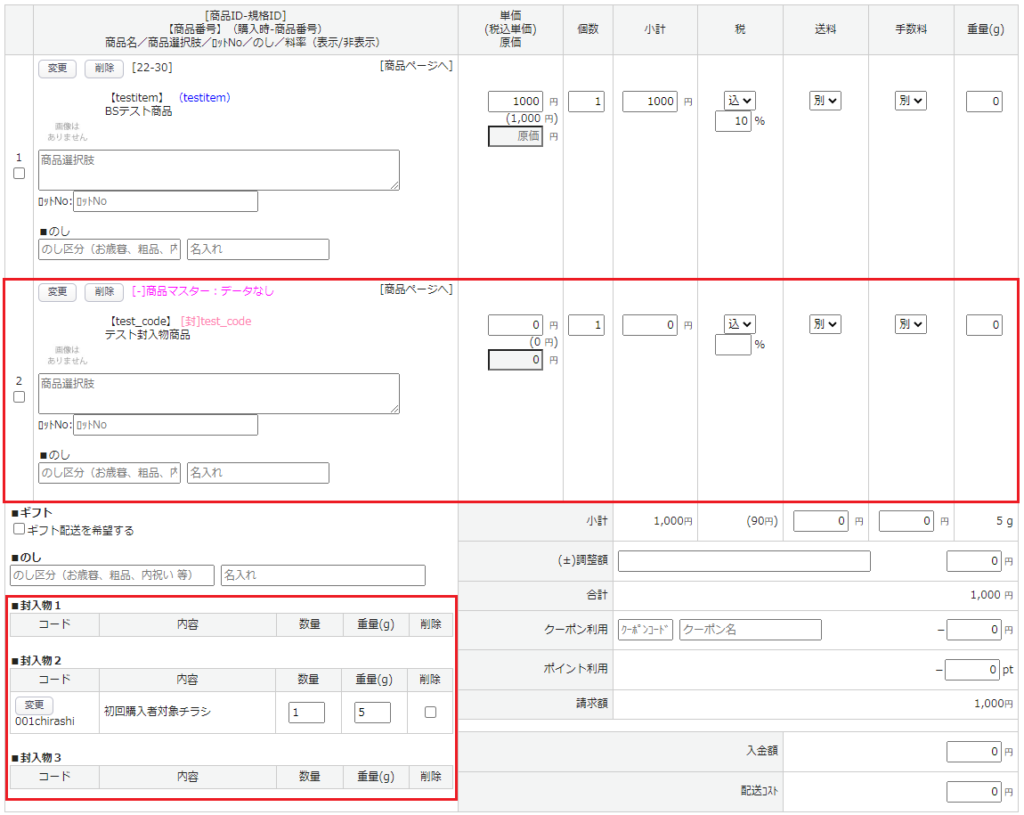
封入物の削除を行う場合は、封入物種別によって以下の方法をご活用ください。
- 商品:商品IDや商品名が表記された項目の【削除】ボタンをクリック
- 商品以外:削除項目のボックスにチェック後、【この内容で登録する】ボタンから受注登録
補足事項
封入物は登録した封入物種別によって受注詳細の表示位置が変わります。 詳細はこちらをご参照ください。
帳票出力時の封入物印字については、
「環境設定>管理システム設定>帳票出力設定」をご確認ください。
封入物の再設定について
既存受注データを対象とする新規の封入物を登録、または、変更した場合に、
【封入物の再設定】ボタンをクリックすると、条件の一致する封入物が再設定されます。

※条件から外れた封入物が既に登録されている場合、その封入物は外れてしまうのでご注意ください。
※注文種類がDMの場合、封入物の再設定ボタンは非表示となります。

